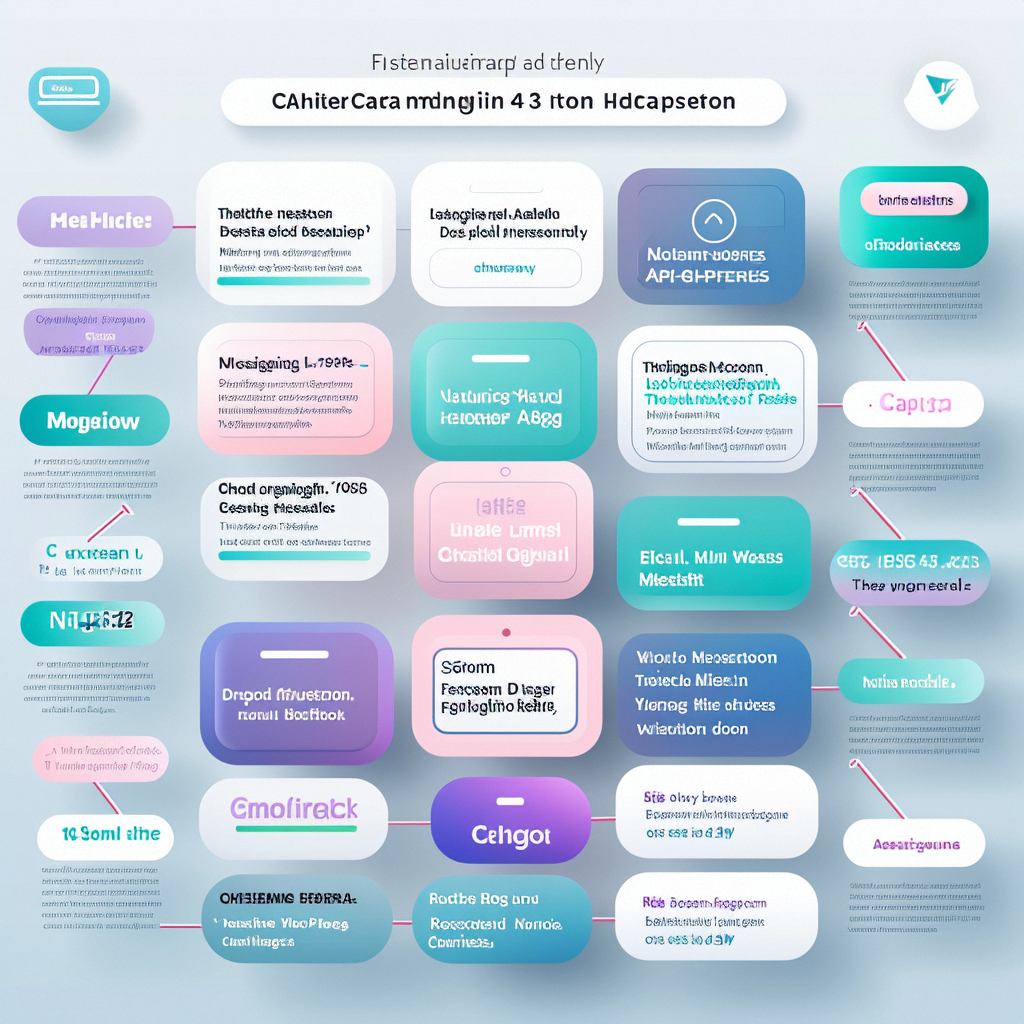1.1 概述
-
Linux下磁盘分区命令主要两种:
磁盘<2.2T:fdisk
磁盘>2.2T:parted -
分区模式MBR(msdos):
- 分区类型:主分区、扩展分区(占用所有剩余空间)。
- 逻辑分区 –最多只能有4个主分区 。
- 扩展分区可以没有,至多有一个 。
- 1~4个主分区,或者3个主分区+1个扩展分区(n个逻辑分区)。
- 最大支持容量为 2.2TB 的磁盘。
- 扩展分区不能格式化,空间不能直接存储数据。
- 可以用于存储数据的分区:主分区与逻辑分区。
-
常用命令行:
#查看存储块信息 [root@jztserver01 /]# lsblk #查看分区表及大小 [root@jztserver01 /]# fdisk -l #查看磁盘使用情况 [root@jztserver01 /]# df -TH #采用fdisk进行磁盘分区 [root@jztserver01 ~]# fdisk /dev/sdb #解除挂载分区 [root@jztserver01 /]# umount -l dev/sdb1 #格式化分区 [root@jztserver01 /]# mkfs.ext4 /dev/sdb3 #挂载分区 [root@jztserver01 dev]# mount /dev/sdb3 /mnt/sdb3 #查看磁盘分区情况 [root@jztserver01 ~]# parted -l
1.2 采用parted分区
#查看磁盘分区情况
[root@jztserver01 ~]# parted -l
#检查硬盘分区表
[root@jztserver01 dev]# parted /dev/sdb print
#如果分区表是msdos (MBR),转换为gpt
[root@jztserver01 dev]# parted /dev/sdb mklabel gpt
#--------------------------------------------------------------------
#本机硬盘为/dev/sdb; 大小为5.5T; 分4个磁盘采用以下均分模式
#--------------------------------------------------------------------
#创建第1个主分区为硬盘大小
[root@jztserver01 dev]# parted /dev/sdb mkpart primary 0 -1
#创建第1个主分区为1408G
[root@jztserver01 dev]# parted /dev/sdb mkpart primary 0 1408G
#格式第1个主分区
[root@jztserver01 dev]# mkfs.ext4 /dev/sdb1
#挂载第1个主分区
[root@jztserver01 dev]# mount /dev/sdb1 /mnt/sdb1
#编辑/etc/fstab以便在启动时自动挂载
[root@jztserver01 dev]# echo '/dev/sdb1 /mnt/sdb1 ext4 defaults 0 0' >> /etc/fstab
#------------------------------------------------------------------
#创建第2个主分区为1408G; 起始1408G至2816G
[root@jztserver01 dev]# parted /dev/sdb mkpart primary 1408G 2816G
#格式第2个主分区
[root@jztserver01 dev]# mkfs.ext4 /dev/sdb2
#挂载第2个主分区
[root@jztserver01 dev]# mount /dev/sdb2 /mnt/sdb2
#编辑/etc/fstab以便在启动时自动挂载
[root@jztserver01 dev]# echo '/dev/sdb2 /mnt/sdb2 ext4 defaults 0 0' >> /etc/fstab
#--------------------------------------------------------------------
#创建第3个主分区为1408G; 起始2816G至4224G
[root@jztserver01 dev]# parted /dev/sdb mkpart primary 2816G 4224G
#格式第3个主分区
[root@jztserver01 dev]# mkfs.ext4 /dev/sdb3
#挂载第3个主分区
[root@jztserver01 dev]# mount /dev/sdb3 /mnt/sdb3
#编辑/etc/fstab以便在启动时自动挂载
[root@jztserver01 dev]# echo '/dev/sdb3 /mnt/sdb3 ext4 defaults 0 0' >> /etc/fstab
#---------------------------------------------------------------------
#创建第4个主分区; 起始4224G至100%
[root@jztserver01 dev]# parted /dev/sdb mkpart primary 4220G 100%
#格式第4个主分区
[root@jztserver01 dev]# mkfs.ext4 /dev/sdb4
#挂载第4个主分区
[root@jztserver01 dev]# mount /dev/sdb4 /mnt/sdb4
#编辑/etc/fstab以便在启动时自动挂载
[root@jztserver01 dev]# echo '/dev/sdb4 /mnt/sdb4 ext4 defaults 0 0' >> /etc/fstab
#---------------------------------------------------------------------
#磁盘分区并挂载完成; 核对磁盘信息
#效验磁盘
[root@jztserver01 dev]# mount -a
#查看磁盘信息
[root@jztserver01 dev]# fdisk -l
#查看存储块信息
[root@jztserver01 dev]# lsblk
#查看磁盘使用情况
[root@jztserver01 dev]# df -TH
#查看磁盘UUID
[root@jztserver01 dev]# ls -l /dev/disk/by-uuid/
总用量 0
lrwxrwxrwx 1 root root 10 11月 12 16:53 09d98cfe-8ece-44de-9e00-8a1021942360 -> ../../dm-2
lrwxrwxrwx 1 root root 10 11月 12 16:53 0d6a58da-4d00-4753-a495-d041a7228680 -> ../../dm-1
lrwxrwxrwx 1 root root 10 11月 12 16:53 21ab0ec1-cffd-4df9-8a83-0eafda82f633 -> ../../sda1
lrwxrwxrwx 1 root root 10 11月 12 16:53 376e2314-5f01-4fd5-8d91-f6dd34991aac -> ../../dm-0
lrwxrwxrwx 1 root root 10 11月 12 16:53 4942f13f-25ed-4658-93ad-77ebaf514ebb -> ../../sdb4
lrwxrwxrwx 1 root root 10 11月 12 16:53 685836ef-5b38-49ce-8b00-3c2a19d1e58d -> ../../sdb2
lrwxrwxrwx 1 root root 10 11月 12 16:53 cb145c76-74fc-4111-82d6-e7c25d422511 -> ../../sdb1
lrwxrwxrwx 1 root root 10 11月 12 16:53 fc5621fa-2838-4712-bf9f-c100ed969343 -> ../../sdb3
#确认磁盘挂载信息
[root@jztserver01 ~]# vi /etc/fstab
# /etc/fstab
# Created by anaconda on Tue Oct 15 00:47:40 2024
# Accessible filesystems, by reference, are maintained under '/dev/disk'
# See man pages fstab(5), findfs(8), mount(8) and/or blkid(8) for more info
/dev/mapper/centos-root / xfs defaults 0 0
UUID=21ab0ec1-cffd-4df9-8a83-0eafda82f633 /boot xfs defaults 0 0
/dev/mapper/centos-home /home xfs defaults 0 0
/dev/mapper/centos-swap swap swap defaults 0 0
UUID=cb145c76-74fc-4111-82d6-e7c25d422511 / ext defaults 1 1
/dev/sdb1 /mnt/sdb1 ext4 defaults 0 0
UUID=685836ef-5b38-49ce-8b00-3c2a19d1e58d / ext defaults 1 1
/dev/sdb2 /mnt/sdb2 ext4 defaults 0 0
UUID=fc5621fa-2838-4712-bf9f-c100ed969343 / ext defaults 1 1
/dev/sdb3 /mnt/sdb3 ext4 defaults 0 0
UUID=4942f13f-25ed-4658-93ad-77ebaf514ebb / ext defaults 1 1
/dev/sdb4 /mnt/sdb4 ext4 defaults 0 0
#重启,再次效验磁盘情况
[root@jztserver01 ~]# reboot


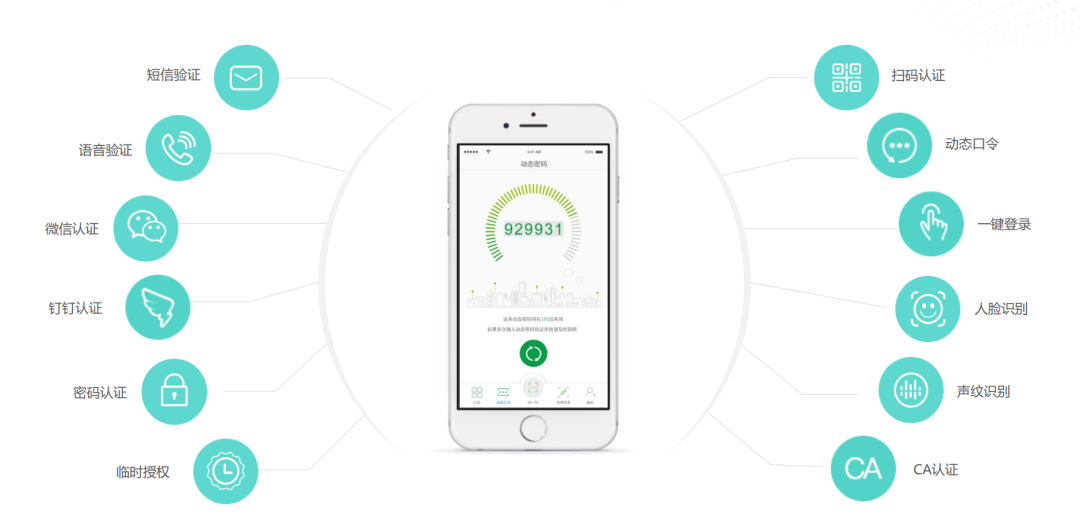










![[[nodiscard]] 使用说明](https://i-blog.csdnimg.cn/direct/542cd6c40ac24ee3849f3248d322f77a.png)